如何删除win10电脑用户账号 win10电脑用户删除步骤详解
更新时间:2023-07-18 15:58:17作者:jiang
如何删除win10电脑用户账号,在使用Win10操作系统的过程中,我们有时候会遇到需要删除用户账号的情况,无论是因为个人需求还是出于安全考虑,删除Win10电脑用户账号都是一个必要的步骤。对于一些不熟悉操作系统的人来说,这可能会成为一个棘手的问题。本文将详细介绍如何删除Win10电脑用户账号的步骤,帮助大家轻松解决这一问题。无论您是希望删除不再使用的账号,还是需要清理电脑上的无用账号,本文都将为您提供详细的指导。接下来让我们一起来了解具体的操作步骤吧。
具体方法如下:
1、右击我的电脑,点击管理。
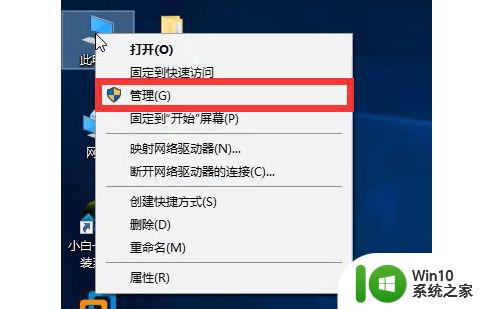
2、然后找到,系统工具---本地用户和组---用户。
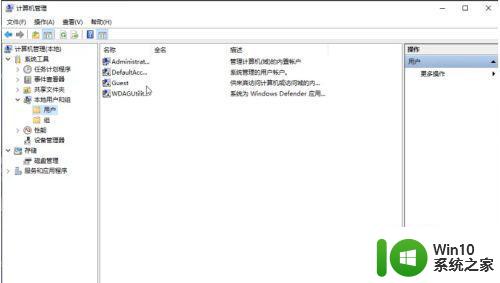
3、选择想要删除的用户,点击“更多操作”,最后点击删除即可完成用户删除。
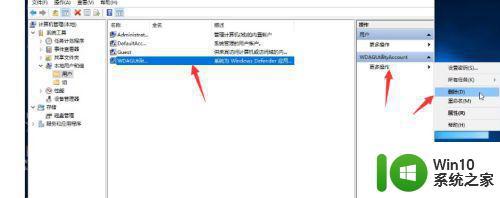
以上就是如何删除Win10电脑用户账号的全部内容,碰到同样情况的朋友们可以参照本文提供的方法处理,希望对大家有所帮助。
如何删除win10电脑用户账号 win10电脑用户删除步骤详解相关教程
- win10删除账户头像的步骤 如何在Windows 10中删除用户账户头像
- win10删除无用多余账户的方法 win10删除无用账户的步骤
- 图文教你删除win10系统多余账户 win10如何删除无用的账户
- 删除win10电子邮件账户的方法 如何删除win10电子邮件账户
- win10删除管理员用户的方法 win10删除管理员用户的步骤
- win10有两个用户帐户的解决方法 win10如何删除多余用户账户
- w10 删除本地账户的详细教程 win10如何删除本地账户
- win10删除公用账户 win10系统怎么删除一个账户
- win10系统如何删除用户账户 win10系统删除本地用户账户的方法
- win1020h2电脑账户头像怎么删除 win10系统20h2怎样删除账户头像
- Windows10如何删除账户密码 Windows10删除账户密码的步骤
- win10电脑来宾账户取消设置方法 win10电脑来宾账户怎么删除
- 蜘蛛侠:暗影之网win10无法运行解决方法 蜘蛛侠暗影之网win10闪退解决方法
- win10玩只狼:影逝二度游戏卡顿什么原因 win10玩只狼:影逝二度游戏卡顿的处理方法 win10只狼影逝二度游戏卡顿解决方法
- 《极品飞车13:变速》win10无法启动解决方法 极品飞车13变速win10闪退解决方法
- win10桌面图标设置没有权限访问如何处理 Win10桌面图标权限访问被拒绝怎么办
win10系统教程推荐
- 1 蜘蛛侠:暗影之网win10无法运行解决方法 蜘蛛侠暗影之网win10闪退解决方法
- 2 win10桌面图标设置没有权限访问如何处理 Win10桌面图标权限访问被拒绝怎么办
- 3 win10关闭个人信息收集的最佳方法 如何在win10中关闭个人信息收集
- 4 英雄联盟win10无法初始化图像设备怎么办 英雄联盟win10启动黑屏怎么解决
- 5 win10需要来自system权限才能删除解决方法 Win10删除文件需要管理员权限解决方法
- 6 win10电脑查看激活密码的快捷方法 win10电脑激活密码查看方法
- 7 win10平板模式怎么切换电脑模式快捷键 win10平板模式如何切换至电脑模式
- 8 win10 usb无法识别鼠标无法操作如何修复 Win10 USB接口无法识别鼠标怎么办
- 9 笔记本电脑win10更新后开机黑屏很久才有画面如何修复 win10更新后笔记本电脑开机黑屏怎么办
- 10 电脑w10设备管理器里没有蓝牙怎么办 电脑w10蓝牙设备管理器找不到
win10系统推荐
- 1 番茄家园ghost win10 32位官方最新版下载v2023.12
- 2 萝卜家园ghost win10 32位安装稳定版下载v2023.12
- 3 电脑公司ghost win10 64位专业免激活版v2023.12
- 4 番茄家园ghost win10 32位旗舰破解版v2023.12
- 5 索尼笔记本ghost win10 64位原版正式版v2023.12
- 6 系统之家ghost win10 64位u盘家庭版v2023.12
- 7 电脑公司ghost win10 64位官方破解版v2023.12
- 8 系统之家windows10 64位原版安装版v2023.12
- 9 深度技术ghost win10 64位极速稳定版v2023.12
- 10 雨林木风ghost win10 64位专业旗舰版v2023.12